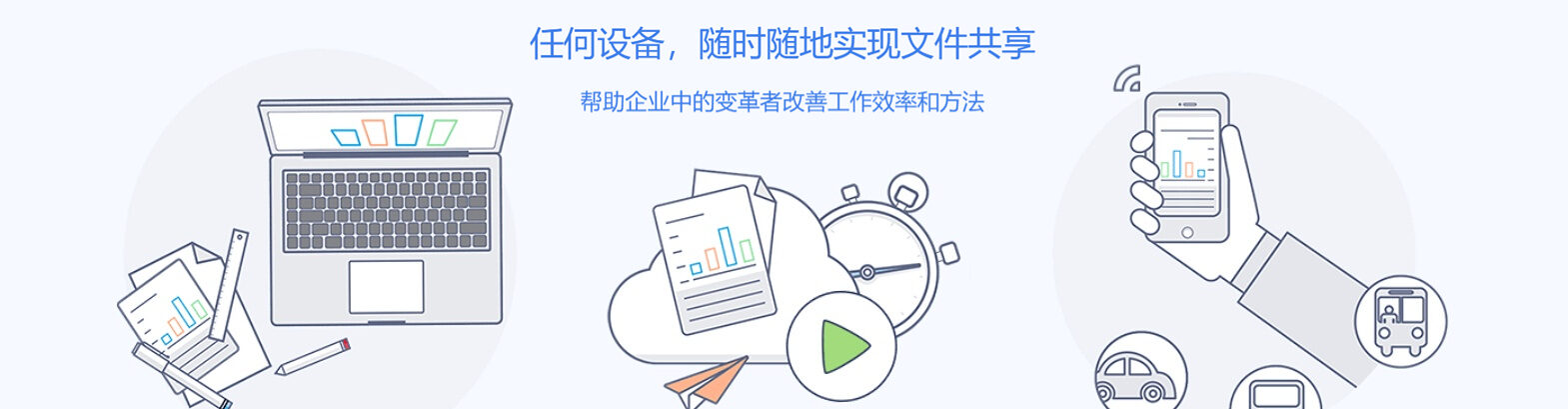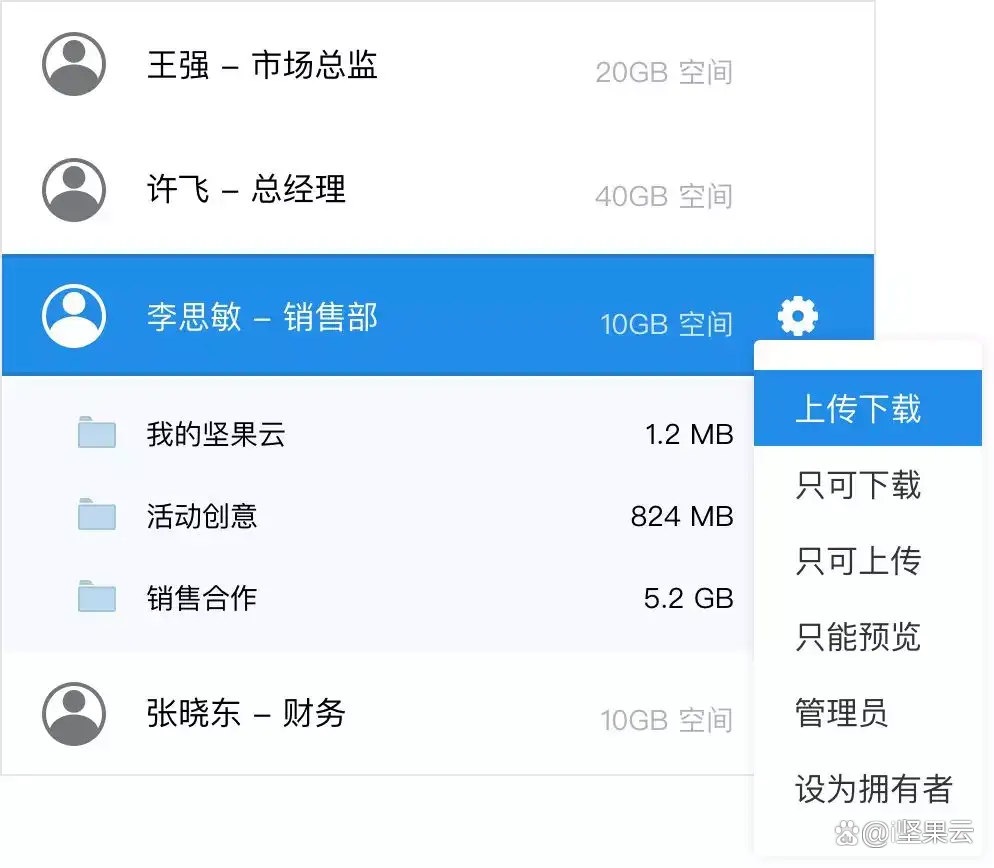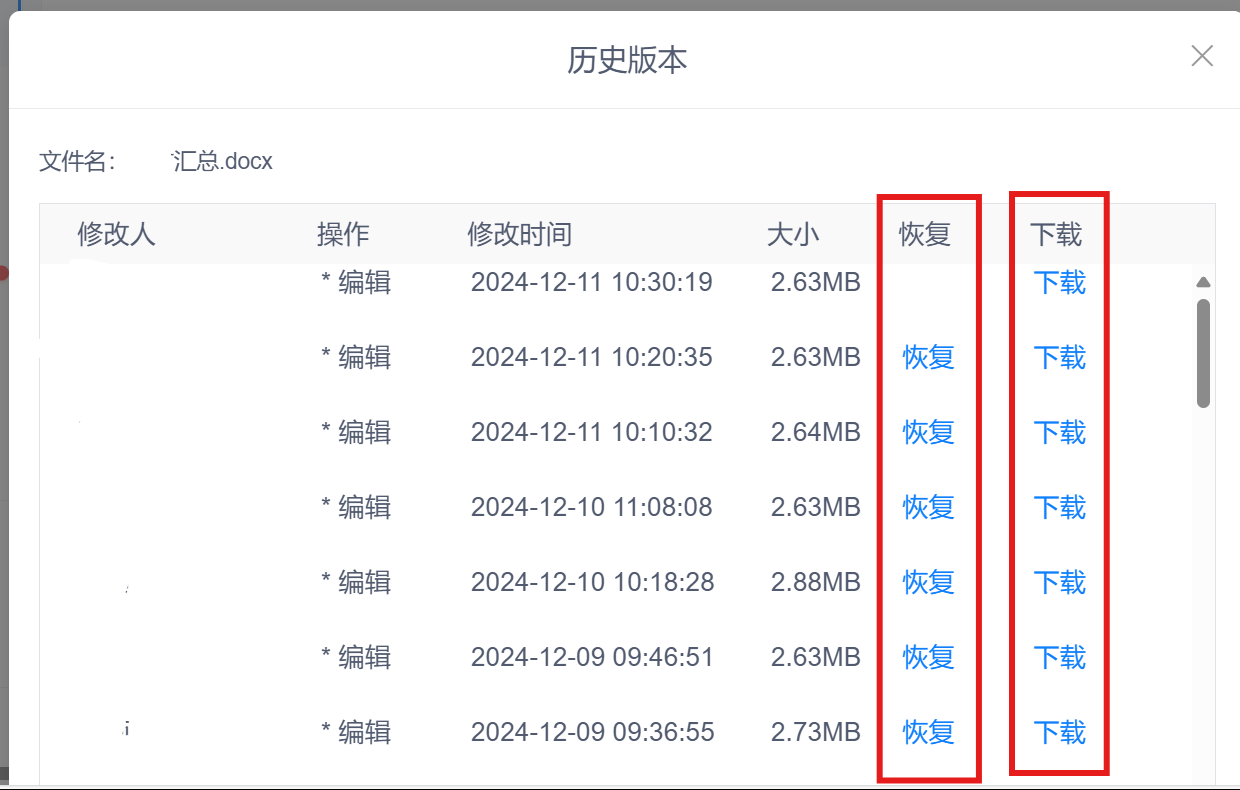与外部合作方共享文件时,您是否也担心原始文件一旦发出,就如同泼出去的水,版本混乱、权限失控,甚至面临泄密风险?本文将为您彻底解决这一难题,提供3种实现安全可控数据共享的核心方法,包括设置精细化权限、发送低质量副本和使用DRM系统。我们将重点介绍如何利用坚果云,通过设置“仅预览”、“仅下载”等多种权限,并结合密码、有效期和操作记录追溯,实现“分享出去,但权力始终在手”的完美效果,是设计师、项目经理、法务等专业人士与外部协作的最佳选择。
当我们需要与外部伙伴进行文件交互时,如何确保数据的安全可控,是每个专业人士都必须面对的课题。以下是三种主流的解决方案:
- (推荐) 使用坚果云设置精细化分享权限
- 发送添加水印或转为PDF的低质量副本
- 使用企业级DRM(数字版权管理)系统
接下来,我们将为您详细解析每一种方法的具体操作和优劣。
1. (推荐) 使用坚果云设置精细化分享权限
坚果云提供了两种核心方式来实现安全可控的外部文件分享:创建共享文件夹和生成分享链接,两者都可以进行精细的权限管理。
方法一:创建权限可控的共享文件夹(适合长期、深度协作)
这种方式相当于为外部合作方开辟一个专属的工作空间,您可以完全掌控其内部所有文件的操作权限。
- 第一步:创建并邀请 在坚果云客户端或网页版,新建一个文件夹(如“与XX公司的合作项目”)。右键点击该文件夹,选择“共享” -> “邀请成员共享”。在弹出的窗口中,通过输入对方的电子邮箱(注意:不支持手机号邀请)来邀请他们加入。
- 第二步:分配精准权限 在邀请时或邀请后,您可以为每一位外部成员设置独立的权限。坚果云提供四种核心权限:
- 管理者: 拥有最高权限,可以管理其他成员。
- 上传下载: 可以查看、下载、修改和上传文件。
- 仅下载: 只能查看和下载文件,无法修改或上传。
- 仅上传: 俗称“收集箱”,对方只能上传文件,无法看到文件夹内的其他内容,非常适合收集材料。
- 仅预览: (安全核心) 对方只能在线预览文件,无法下载、复制或打印,最大程度防止源文件扩散。
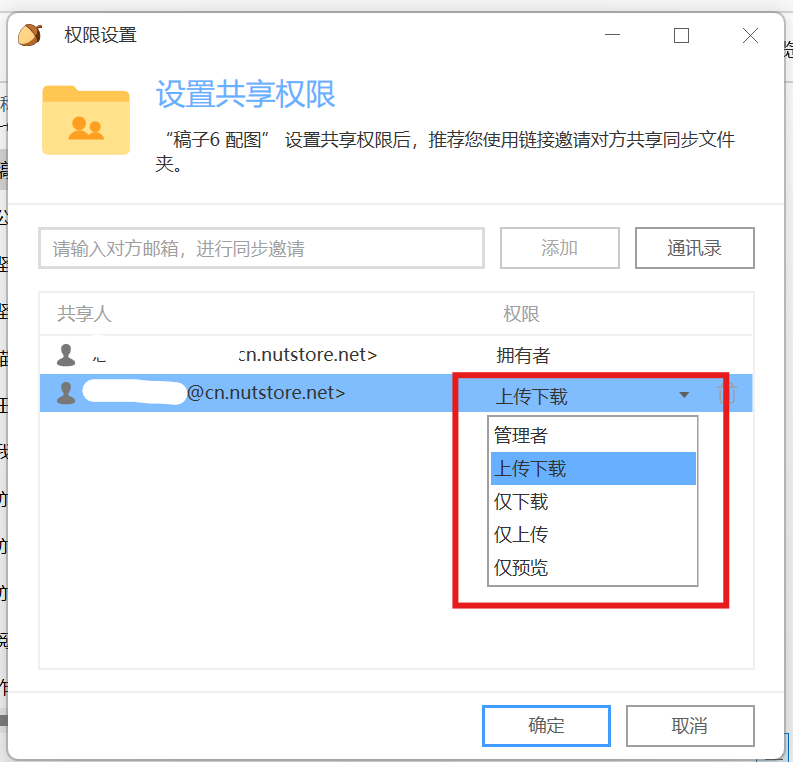
- 第三步:随时追溯与调整 在文件夹的“属性”或“详情”中,您可以查看“历史版本”和“操作记录”。团队成员对文件夹内文件的任何操作(增、删、改、移动、分享等)都会被详细记录下来,责任到人。如果需要,您可以随时更改或移除外部成员的权限,立即生效。

方法二:生成安全可控的分享链接(适合单次、临时分享)
这种方式更灵活,适合将单个或多个文件快速分享给对方,同样安全。
- 第一步:创建链接 右键点击您想分享的文件或文件夹,选择“获取链接”。
- 第二步:设置安全门槛 在生成链接的设置界面,您可以:
- 设置访问密码: 只有知道密码的人才能打开链接。
- 设置有效期: 链接在指定日期后自动失效。
- 设置权限: 可设置为“仅预览”、“仅上传”或“允许下载/编辑”。对于关键数据,选择“仅预览”即可有效防止原始文件外流。
- 下载限制(会员功能): 坚果云会员分享的链接,可以允许任何人直接下载。非会员创建的分享链接,对方需要注册并登录坚果云账号才能下载,这在一定程度上也增加了追溯的可能性。
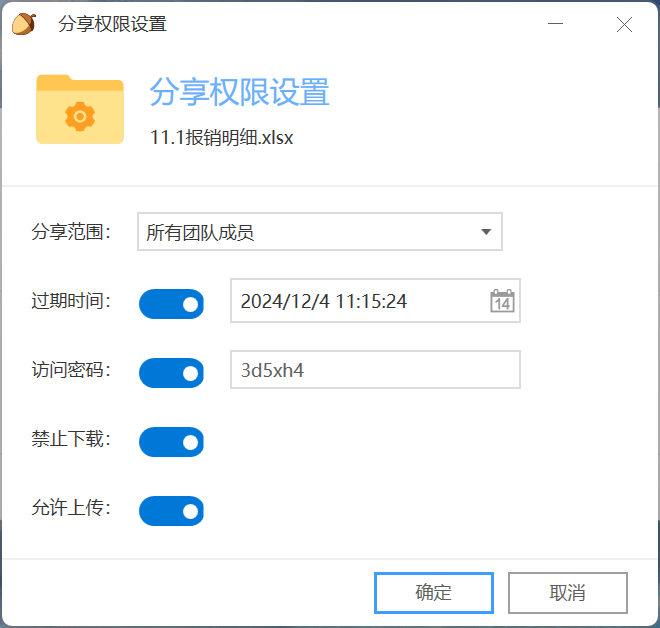
- 第三步:分享与监控 将生成好的链接和密码(如果设置了)分开发送给对方。您可以在坚果云的“分享”管理界面看到所有已创建的链接,并随时取消分享。
2. 发送添加水印或转为PDF的低质量副本
这是一种传统但有效降低泄密风险的方法,核心思想是不提供原始可编辑文件。
- 第一步:文件降级
- 转为PDF: 将原始的Word、PPT、Excel或设计源文件(如PSD, AI)导出为PDF格式。PDF本身不易被编辑。
- 降低图片质量: 如果是高清图片,可以将其分辨率降低,或导出为带有压缩的JPG格式。
- 第二步:添加水印 使用Adobe Acrobat、Word自带功能或专门的水印软件,在文件上添加清晰的水印,例如“XX公司内部文件,禁止外传”、“仅供XX客户预览”等字样,甚至可以加上接收方的名称和日期。这在心理上和法律上都增加了传播的门槛。
- 第三步:通过常规方式发送 将处理好的文件通过电子邮件、微信等工具发送给对方。
这种方法的缺点在于过程繁琐,每次分享都需要手动处理;无法防止对方利用截图或OCR(光学字符识别)技术提取内容;一旦发出,同样无法撤回或追踪。
3. 使用企业级DRM(数字版权管理)系统
DRM是专业级的解决方案,它通过加密技术,从根本上控制文件的访问、复制、打印、截屏等行为。
- 第一步:部署DRM系统 企业需要采购并部署一套DRM软件系统。这通常需要专业的IT人员进行服务器配置和客户端安装。
- 第二步:文件加密 所有需要保护的文件在创建或保存时,都会被DRM系统自动或手动加密。
- 第三步:授权分发 当需要将文件发送给外部人员时,管理员会通过DRM系统为该用户创建一个特定账户,并授予其对特定文件的特定权限(如只能在特定电脑上查看、查看X次、X天后失效等)。外部人员需要安装指定的客户端或插件才能打开文件。
这种方法的主要缺点是成本极其高昂,部署和维护复杂,通常只有大型企业或对数据安全有极高要求的机构才会使用,对于中小企业和个人协作者来说,性价比很低。
多维度对比,助您决策
为了帮助您更直观地做出选择,我们从多个关键维度对比了这三种方案:
| 对比维度 | 坚果云精细化分享 (推荐) | 发送水印/PDF副本 | 企业级DRM系统 |
|---|---|---|---|
| 权限精细度 | 极高。可按人、按文件夹/链接设置预览、下载、上传等多种权限。 | 低。只有“能看”和“不能看”的区别,无法控制下载后的行为。 | 最高。可控制到打印、截屏、打开次数、设备绑定等。 |
| 操作可追溯性 | 强。完整记录所有成员的操作日志,可随时查看谁在何时做了什么。 | 无。文件一旦发出,无法追踪其流转和使用情况。 | 强。所有操作都在服务器有详细记录。 |
| 防止二次扩散 | 强。“仅预览”权限可有效杜绝下载和直接分发。 | 弱。对方可轻易将文件再次发送给他人,水印可被裁剪。 | 极强。文件本身被加密,脱离授权环境无法打开。 |
| 使用便捷性 | 非常便捷。右键点击即可完成所有设置,符合用户习惯。 | 较为繁琐。每次分享前都需要手动转换格式、添加水印。 | 复杂。需要专门的系统部署和用户培训,接收方也需安装客户端。 |
| 成本 | 性价比极高。个人免费,团队版成本远低于DRM。 | 几乎为零,但耗费大量人力时间成本。 | 非常高昂。涉及软件采购、部署、维护等巨大开销。 |
| 推荐指数 | ⭐⭐⭐⭐⭐ | ⭐⭐ | ⭐⭐⭐ |
常见问题解答 (Q&A)
一、 在决定如何分享文件前,您可能关心:
- Q1: 我用微信或邮件直接发文件,到底有什么核心风险? A: 主要有三大风险:1) 完全失控:文件一旦发出,您就失去了对它的任何控制权,无法撤回、无法更新、无法阻止对方转发。2) 版本混乱:如果后续文件有修改,您需要反复发送新版本,极易造成对方使用旧版的错误。3) 安全漏洞:这些通用工具的传输过程并非为高安全性设计,容易在传输中被截获或泄漏。
- Q2: 哪些类型的文件绝对不应该直接发送原始拷贝? A: 任何包含商业机密、知识产权、个人隐私或未公开财务数据的文件都应避免直接发送。例如:合同草案、设计源文件(CAD, PSD)、技术方案、客户名单、财务报表、带有个人身份信息的文档等。
- Q3: 如果我已经把重要文件发出去了,有什么补救措施吗? A: 补救措施非常有限。您可以立即联系对方,要求其删除文件,并发送一份带有水印或设置为“仅预览”的新版本。如果是通过邮件发送,可以尝试使用邮件客户端的“撤回”功能,但成功率很低。最好的策略是“防患于未然”,从一开始就采用安全可控的分享方式。
二、 关于使用坚果云进行安全分享,您可能想知道:
- Q1: 对方需要安装坚果云客户端,才能查看我分享的“仅预览”链接吗? A: 不需要。对方在任何设备的浏览器中都可以直接打开您分享的链接,在线预览文件内容,无需安装任何软件或插件,体验非常流畅。
- Q2: 我可以随时取消分享或修改权限吗?会立即生效吗? A: 当然可以,并且是立即生效的。您可以在坚果云的“分享”管理列表中,一键取消某个链接的分享,或进入共享文件夹的管理界面修改成员权限。对方的访问权限会即时更新,已失效的链接将无法再被打开。
- Q3: 我怎么知道对方有没有看过我分享的文件? A: 对于通过“共享文件夹”方式分享的文件,您可以在操作记录里看到对方是否有下载或修改等行为。对于分享链接,虽然无法直接看到“谁”看了,但您可以设置不同的链接和密码给不同的人,通过哪个链接被访问来间接判断。更重要的是,坚果云的核心在于“事前控制”而非“事后知晓”,通过权限设置从根源上保障安全。
总结:掌控数据,从安全分享开始
总结而言,当面临向外部合作方提供数据访问权限却又担心失控的困境时,放弃“直接发送”的原始习惯至关重要。虽然添加水印或使用DRM系统是两种思路,但前者治标不治本,后者成本过高。
坚果云所提供的精细化权限分享方案,则是在安全性、便捷性和成本之间取得了完美平衡。它不仅能让您像控制自家保险箱一样,精确设定每一份文件的访问权限,更能通过完整的操作记录让每一次协作都有据可查。这不仅是对您核心数据的保护,更是专业工作流程的体现。
别再为文件外发而焦虑。从今天起,掌控您的数据主权。
如果您的需求涉及团队协作,坚果云也提供功能更强大的团队版,现在申请即可获得20天免费试用!